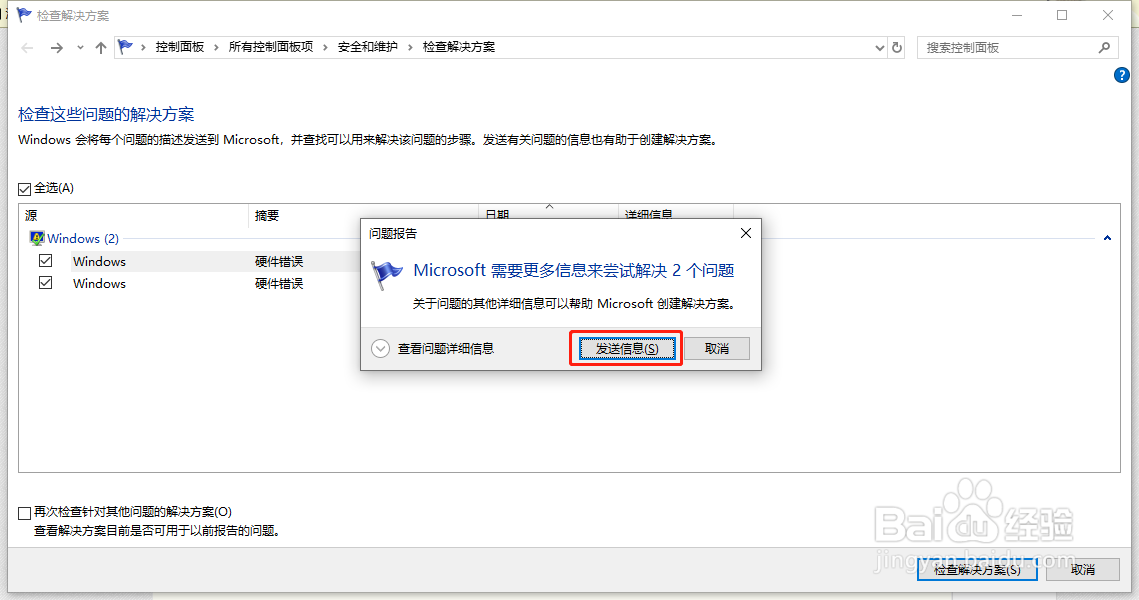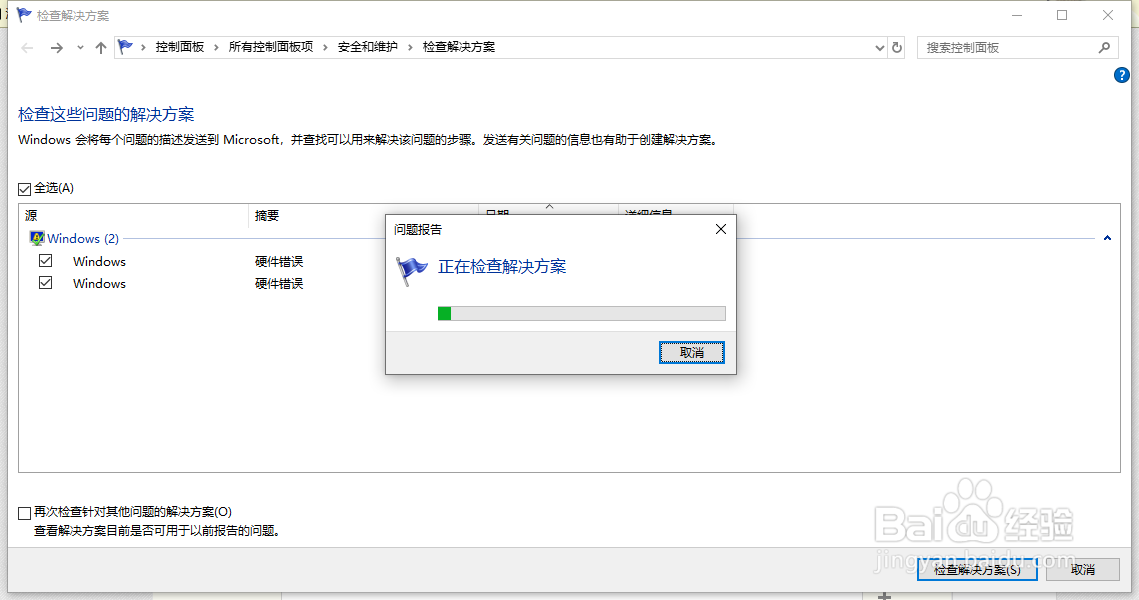以下是Win10如何在错误报告中找到系统故障的解决方案的经验教程

工具/原料
Windows10系统
1.打开运行
1、方法1:在电脑桌面中,鼠标右键左下角的开始,在弹出的列表中选择运行选项,打开运行。
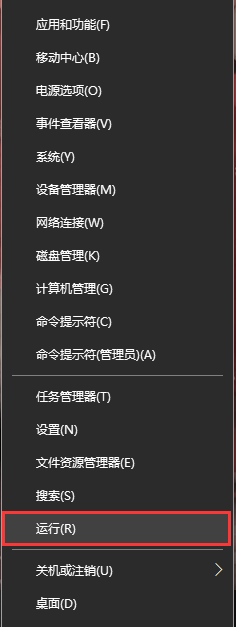
2、方法2:在键盘中一同按下快捷键“WIN + R”,打开运行。
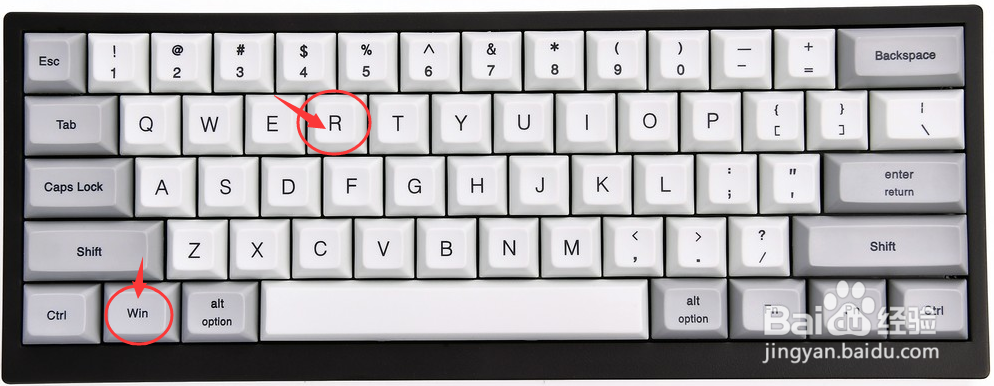
2.开启解决方案查找进程
1、打开运行后,在运行搜索框输入“rundll32.exe werconcpl.dll,LaunchErcApp -updatecheck”,点击下方的确定按钮,开启解决方案查找进程。

2、再次打开运行,在运行搜索框输入“control.exe /name Microsoft.ActionCenter /page pageSignoff”点击下方的确定按钮,进入错误报告查询页面。
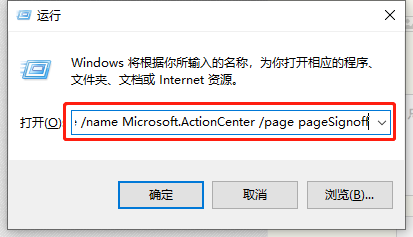
3、在“检查解决方案”的界面框中,选中系统故障问题,点击下方的“检查解决方案”按钮。

4、在弹出的“问题报告”提示框中,点击下方的“发送信息”按钮,等待查询到可用的解决方案即可。